신형 애플 키보드와 트랙패드가 도착했다.(매직 키보드, 매직 트랙패드2)
장점
- 둘다 라이트닝 케이블로 맥에 연결하여 충전도 하지만, 맥의 블루투스가 꺼져 있어도 라이트닝 선으로 연결만 돼 있으면 키보드와 트랙패드를 쓸 수 있다.
- 구형 애플 알미늄 키보드와 비교하면, 키감이 많이 달려졌다. 무척 가벼워지고 얇아졌다.
- 맥과 자동 페어링 기능. 라이트닝 케이블로 연결하면 아무런 설정도 필요없이 맥에서 바로 사용할 수 있다. 블루투스로 아이폰과 연결된 상태에서도 라이트닝 케이블을 맥과 연결하면 즉시 맥으로 연결되고 아이폰 연결은 차단된다.
- 무선 상태(블루투스)로도 쓸 수 있을 뿐만 아니라 유선 상태(라이트닝 케이블)로도 쓸 수 있으므로, 집이나 사무실에서 쓸 때는 배터리 걱정에서 완전히 벗어날 수 있다.
단점
- 다른 건 다 곧바로 적응했는데, 위/아래 방향 키가 붙어 있는 모양이어서 눈으로 보지 않고 손가락 감각만으로 위/아래 방향 키를 인지하는 데 적응할 시간이 필요하다. 애플아, EXID한테 물어보지도 않고 위/아래 키 모양을 왜 바꾼 거야? 자꾸 아래쪽 방향키를 누르려는데, 위쪽 방향키가 눌려진다.
- 키보드가 너무 얇아서 키보드 뒷쪽(맨 윗줄)을 높게 해서 쓰던 사람들에게는 불편하겠다. 신형 맥북 12인치는 이것보다 키 높이가 좀더 얕다는데, 이 신형 키보드의 글쇠 깊이가 한계치 아닐까 싶다. 또 글쇠 깊이가 얕아서 타이핑할 때 바닥을 때리는 듯한 느낌이 든다. 내 책상이 싸구려라서 그런가? 설마 키보드 때문에 책상까지 바꿔야 하는 건 아니겠지?
- 둘다 값이 올랐다. 돈 많이 버는 회사에서 이렇게 주변기기 값을 자꾸 올려야 하나 싶은 원망도 든다.
결론
- 잠깐 써 본 느낌으로는, 내게는 아직 구형이 더 나은 듯하다. 이러다간 1~2주 써본 후에 반품하게 될 듯 싶다.
덧붙임
- 맥에 연결한 매직 키보드를 아이폰이나 아이패드와 연결하려면, 맥에서 일단 블루투스 “연결 해제”를 해야 아이폰, 아이패드 등의 다른 기기와 블루투스로 연결할 수 있다.
- 맥의 라이트닝-USB 케이블로 연결해도 아이폰, 아이패드와 유선으로 연결하여 사용할 수는 없고, 라이트닝 케이블을 안드로이드에 OTG 케이블로 연결하면 유선으로 잘 연결된다. 이건 기존의 애플 알루미늄 유선 키보드에서도 같다. 아이폰, 아이패드에서 유선으로 사용하는 것은 막혀 있고, 안드로이드에서는 잘 쓸 수 있다.
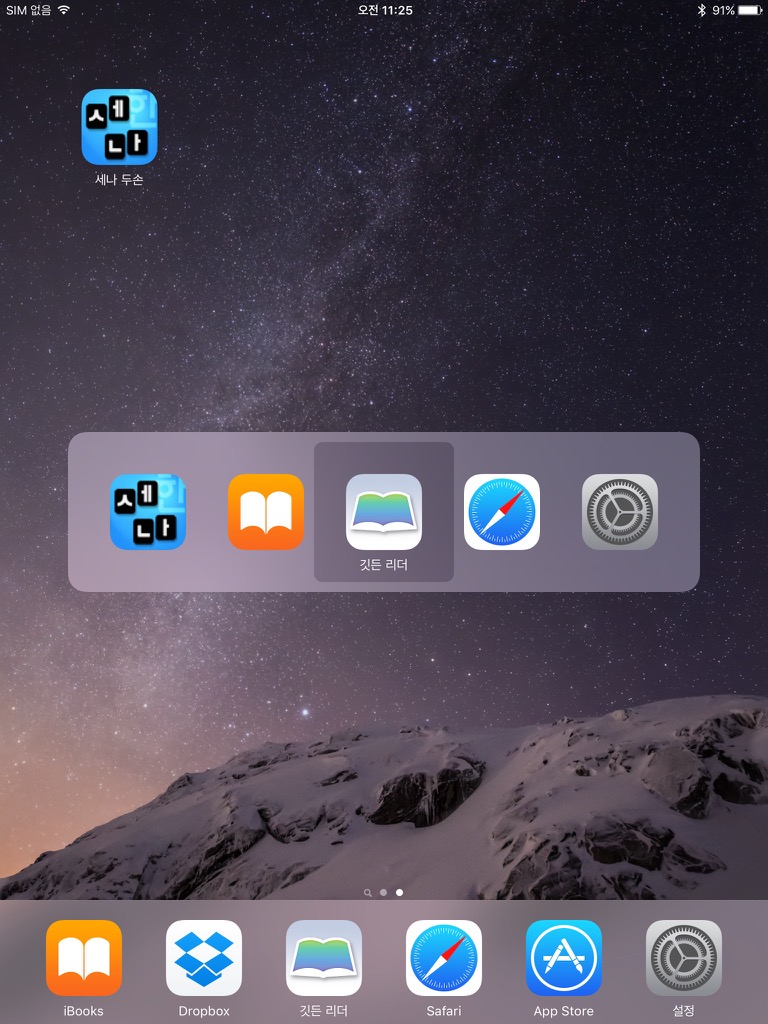
애플의 신형 매직 키보드에 쉽게 적응하는 법은,
애플 키보드나 맥북프로 키보드를 하루쯤 쓴 다음에, 신형 매직 키보드를 사용하니 쉽게 적응이 되네요.
배송 받자 마자 적응하지 못했던 까닭은,
제가 체리 스위치를 사용하는 기계식 키보드(적축, 갈축)를 사용하고 있었기 때문이었네요.